Power Automate 등록 FAQ
이 문서에서는 조직의 사용자가 Power Automate를 사용하는 방법과 Power Automate 서비스를 제어하는 방법에 대한 몇 가지 일반적인 질문에 답변합니다.
Power Automate 등록
Power Automate란?
Power Automate는 귀하와 귀하의 팀이 자주 사용하는 앱과 서비스 간에 자동화된 워크플로를 설정하는 데 도움이 되는 퍼블릭 클라우드 서비스입니다. Power Automate를 사용하면 동기화하고, 알림을 받고, 데이터를 수집하는 등의 작업을 수행할 수 있습니다.
Power Automate에 등록하려면 어떻게 해야 합니까?
- Power Automate를 엽니다.
- 페이지 오른쪽 상단에서 무료 체험을 선택하세요.
- 그러면 정보를 입력합니다.
Power Automate 무료 라이선스는 무엇입니까?
Power Automate 무료 라이선스는 추적용으로만 사용됩니다. 활성화 또는 비활성화해도 흐름 생성 기능에는 영향을 미치지 않습니다. Power Automate 무료 라이선스를 비활성화하면, 다시 로그인할 때 활성화됩니다. 이 동작이 예상됩니다.
다른 사람이 Power Automate에 등록하지 못하도록 차단할 수 있습니까?
Power Automate는 완전한 퍼블릭 클라우드 서비스입니다. 전 세계 모든 사람이 등록하고 이를 사용하여 일상 업무를 자동화할 수 있습니다. Power Automate를 사용하기 위해 누군가 Microsoft 365 계정을 보유하거나 사용해야 한다는 요구 사항은 없습니다. 그렇기 때문에 다른 사람이 사용하는 것을 막을 수 있는 방법은 없습니다.
조직 외부의 사람이 Power Automate에 등록하는 경우 회사에 비용이 발생할 수 없습니다. 개인이 Power Automate에 등록하면 해당 개인과 Microsoft 간의 관계가 형성됩니다. Bing, OneDrive 및 Outlook.com과 같은 Microsoft의 다른 많은 클라우드 서비스도 동일한 방식으로 작동합니다. Power Automate를 사용한다고 해서 해당 서비스가 조직에서 제공된다는 의미는 아닙니다.
회사는 DLP(데이터 손실 방지) 정책을 통해 Power Automate 내부의 조직 전용 데이터 사용을 제한할 수 있습니다.
사람들은 어떻게 Power Automate의 유료 기능에 액세스할 수 있습니까?
개인은 다음 세 가지 방법으로 Power Automate의 유료 기능에 액세스할 수 있습니다.
- 90일 동안 무료로 Power Automate 평가판 라이선스에 개별적으로 등록할 수 있습니다.
- Microsoft 365 관리 센터에서 Power Automate 라이선스를 할당할 수 있습니다.
- Power Automate에 대한 액세스를 포함하는 Microsoft 365 및 Dynamics 365 플랜이 할당됩니다. Power Automate 기능을 포함하는 Microsoft 365 및 Dynamics 365 플랜 목록은 Power Automate 가격 책정 페이지를 참조하세요.
다른 사람이 Power Automate의 유료 기능을 사용하지 못하도록 차단할 수 있습니까?
모든 개인은 비용 부담 없이 90일 동안 Power Automate의 유료 기능을 사용해 볼 수 있습니다. Microsoft 365 관리 포털에서 조직의 영구 유료 라이선스 할당을 관리할 수 있습니다.
무료 제공과 마찬가지로 개인이 평가판에 등록하는 경우 개인과 Microsoft 간의 관계는 다음과 같습니다.
Power Automate 관리
왜 Power Automate 아이콘이 Microsoft 365 앱 시작 관리자에 표시되었나요?
Power Automate는 Microsoft 365 제품군의 기본적인 부분입니다. 모든 Microsoft 365 SKU의 일부로 서비스로 활성화됩니다. 전 세계 모든 사용자가 Power Automate를 사용할 수 있으므로 앱 시작 관리자에 표시됩니다.
내 조직의 앱 시작 관리자에서 Power Automate를 어떻게 제거합니까?
사용자에게 Power Automate 라이선스가 할당된 경우 사용자의 라이선스 할당을 취소하여 앱 시작 관리자에서 Power Automate 아이콘을 제거합니다. 이 작업은 기본적으로 Power Automate 타일을 제거합니다. 그럼에도 불구하고 사용자는 개인적으로 Power Automate를 계속 선택할 수 있습니다.
- Microsoft 365 관리 센터에 로그인합니다.
- 왼쪽 패널에서 사용자>활성 사용자를 선택합니다.
- 라이선스를 제거하려는 사용자의 이름을 찾아 선택합니다.
- 사용자 세부 정보 창에서 라이선스 및 앱 탭을 선택합니다.
- Power Automate에 대한 라이선스를 삭제합니다.
- 변경 내용 저장을 선택합니다.
또한 PowerShell을 사용하여 라이선스를 대량으로 제거하고 PowerShell을 사용하여 서비스에 대한 액세스를 비활성화할 수도 있습니다.
노트
이 작업은 기본적으로 Power Automate 타일을 제거합니다. 그럼에도 불구하고 사용자는 개인적으로 Power Automate를 계속 선택할 수 있습니다.
Power Automate에 대해 10,000개의 라이선스가 내 Microsoft 365 테넌트에 나타난 이유는 무엇인가요?
누구나 Power Automate를 무료로 사용해 볼 수 있습니다. 이러한 라이선스는 테넌트의 새 Power Automate 사용자가 사용할 수 있는 용량을 나타냅니다. 이 라이선스에 대한 요금은 없습니다.
테넌트에서 최소 한 명의 사용자가 Microsoft Power Automate 무료 라이선스에 등록한 경우 조직의 청구>라이선스에서 10,000개의 라이선스(할당된 라이선스 제외)를 사용할 수 있습니다.
Microsoft 365 관리 포털에서 사용자에게 더 많은 라이선스를 할당할 수 있습니다.
무료인가요? 이 라이선스에 대해 요금이 부과됩니까?
어떠한 사용자도 귀하의 명시적인 동의 없이 귀하의 조직에 어떠한 비용도 발생시킬 수 없습니다. 무료 및 평가판 라이선스는 조직에 요금을 부과할 수 없습니다.
Power Automate 무료 라이선스를 제거했습니다. 사용자가 계속 액세스할 수 있는 이유는 무엇입니까?
Power Automate 무료 라이선스는 추적 용도로만 포함됩니다. 다른 사람이 개인적인 목적으로 Power Automate를 사용하는 것을 막을 수는 없습니다.
왜 Microsoft 365 관리자 포털에서 모든 Power Automate 라이선스를 볼 수 없습니까?
사용자는 개인 또는 조직의 일부로 Power Automate를 사용할 수 있습니다. 조직 수준의 라이선스는 Microsoft 365 관리 포털에 항상 표시됩니다. 그러나 사용자가 개인으로 평가판에 등록하면 해당 Microsoft 365 관리자가 평가판을 관리하지 않으며 포털에 표시되지 않습니다.
개인이 어떤 계획을 가지고 있는지 어떻게 알 수 있습니까?
- Power Automate에 로그인합니다.
- 페이지 오른쪽 상단에서 프로필 사진을 선택합니다.
- 계정 보기를 선택합니다.
- 구독 타일을 선택합니다.
- 라이선스 섹션에서 Power Automate를 검색합니다.
Power Automate에 등록하면 조직의 ID에 영향을 줍니까?
조직에 이미 Microsoft 365 환경이 있고 조직의 모든 사용자가 Microsoft 365 계정을 갖고 있는 경우 ID 관리는 영향을 받지 않습니다.
조직에 이미 Microsoft 365 환경이 있지만 조직의 모든 사용자가 Microsoft 365 계정을 가지고 있지 않은 경우 테넌트에 사용자를 만듭니다. 또한 사용자의 회사 또는 학교 이메일 주소를 기반으로 라이선스를 할당합니다. 관리하는 사용자 수는 조직의 사용자가 서비스에 등록함에 따라 언제든지 증가합니다.
귀하의 조직에 전자 메일 도메인에 연결된 Microsoft 365 환경이 없다면 ID 관리 방법에는 변화가 없습니다. 사용자는 새로운 클라우드 전용 사용자 디렉터리에 추가되며, 테넌트 관리자 역할을 맡아 관리할 수 있습니다.
Power Automate가 테넌트를 만들었습니다. 어떻게 관리하나요?
먼저 테넌트에 가입하세요. 그런 다음 아직 신청하지 않은 경우 도메인 소유권 형태를 확인하여 관리자 역할로 승격합니다.
관리하려는 테넌트 도메인과 일치하는 이메일 주소 도메인을 사용하여 Power Automate에 등록하세요.
예를 들어 Microsoft에서 contoso.com 테넌트를 만든 경우 @contoso.com으로 끝나는 이메일 주소로 테넌트에 가입합니다.
https://admin.microsoft.com(으)로 이동합니다.
페이지 왼쪽 상단에 있는 앱 시작 관리자 아이콘을 선택한 다음 관리자를 선택합니다.
관리자 되기 페이지의 지침을 읽은 다음 예, 관리자가 되고 싶습니다를 선택합니다.
이 옵션이 표시되지 않는 경우 Microsoft 365 관리자가 이미 설치되어 있는 것입니다.
> [!TIP] > If this option doesn’t appear, an Office 365 administrator is already in place.
도메인이 여러 개인 경우 사용자가 추가된 Microsoft 365 테넌트를 제어할 수 있습니까?
아무 것도 설정하지 않으면 각 사용자 전자 메일 도메인 및 하위 도메인에 대해 테넌트가 생성됩니다.
모든 사용자가 이메일 도메인에 관계없이 동일한 테넌트에 있도록 하려면 미리 대상 테넌트를 생성하거나 기존 테넌트를 사용하세요. 해당 테넌트에 통합하려는 기존 도메인 및 하위 도메인을 모두 추가합니다. 그런 다음 해당 도메인 및 하위 도메인으로 끝나는 전자 메일 주소를 가진 모든 사용자는 등록할 때 자동으로 대상 테넌트에 참여합니다.
중요
테넌트 간에 사용자를 이동하기 위한 자동화된 방법이 지원되지 않습니다. Microsoft 365에 사용자 및 도메인을 추가하는 방법 알아보기.
내 조직의 비즈니스 데이터에 액세스하는 사용자를 제한하려면 어떻게 해야 합니까?
Power Automate를 사용하면 다음 스크린샷과 같이 비즈니스 및 비비즈니스 데이터에 대한 데이터 영역을 만들 수 있습니다. 이러한 데이터 손실 방지 정책을 구현한 후에는 사용자가 비즈니스 데이터와 비비즈니스 데이터를 결합하는 Power Automate 흐름을 설계하거나 실행할 수 없습니다.
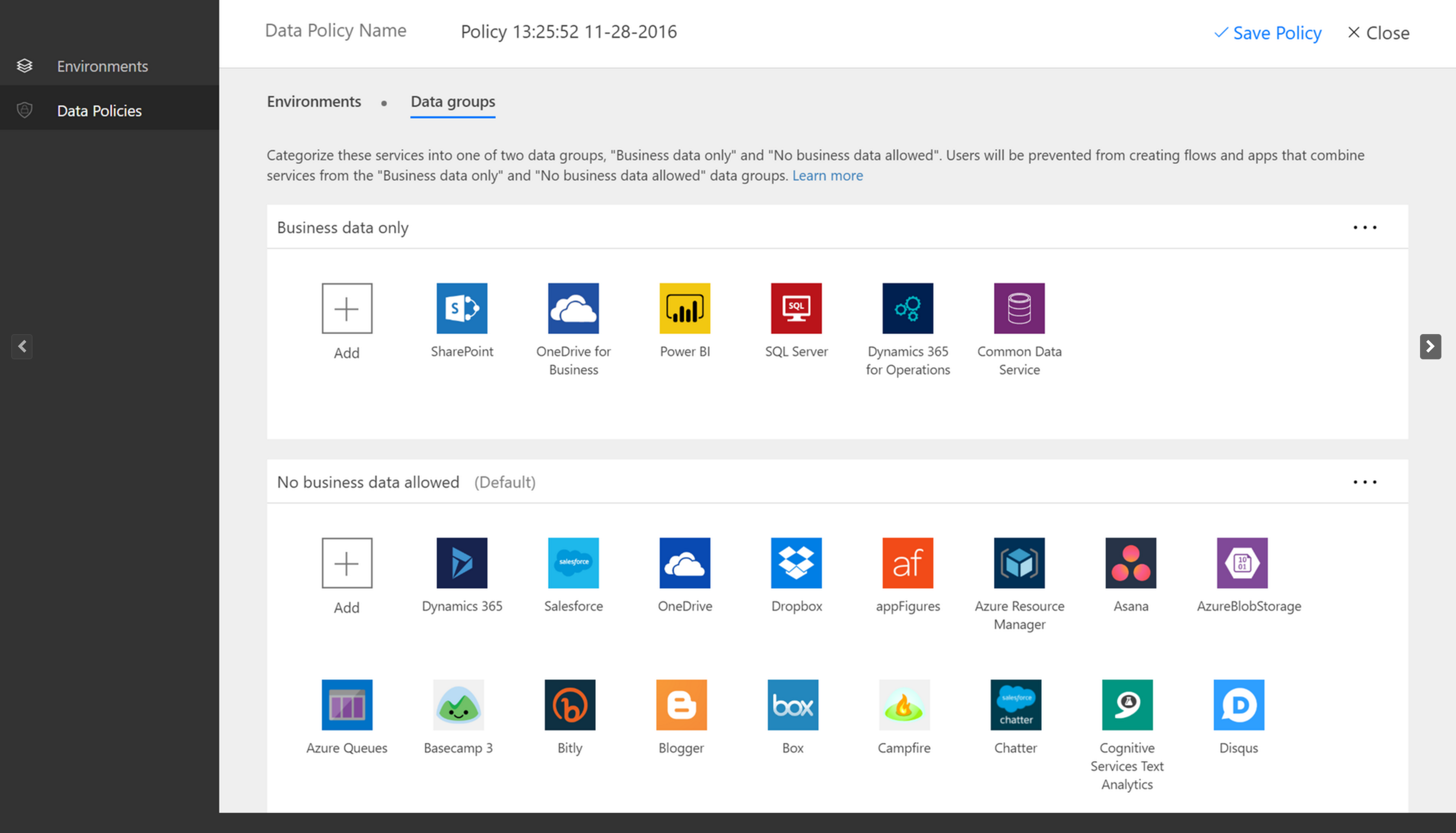
테넌트 간에 사용자를 이동하기 위한 자동화된 방법이 지원되지 않습니다. 도메인을 단일 Office 365 테넌트에 추가하는 방법에 대해 알아 보려면 Office 365에 사용자 및 도메인 추가를 참고하십시오.
Power Automate RPA 라이선스 관리
무인 RPA 라이선스를 흐름에 어떻게 적용할 수 있습니까?
테넌트 관리자는 Microsoft 365 관리 포털에서 테넌트에 대한 무인 RPA 추가 기능 용량의 평가판을 구입하거나 받아야 합니다.
환경 관리자는 사용 가능한 유료 또는 평가판 무인 추가 기능 기능을 특정 환경에 할당해야 합니다.
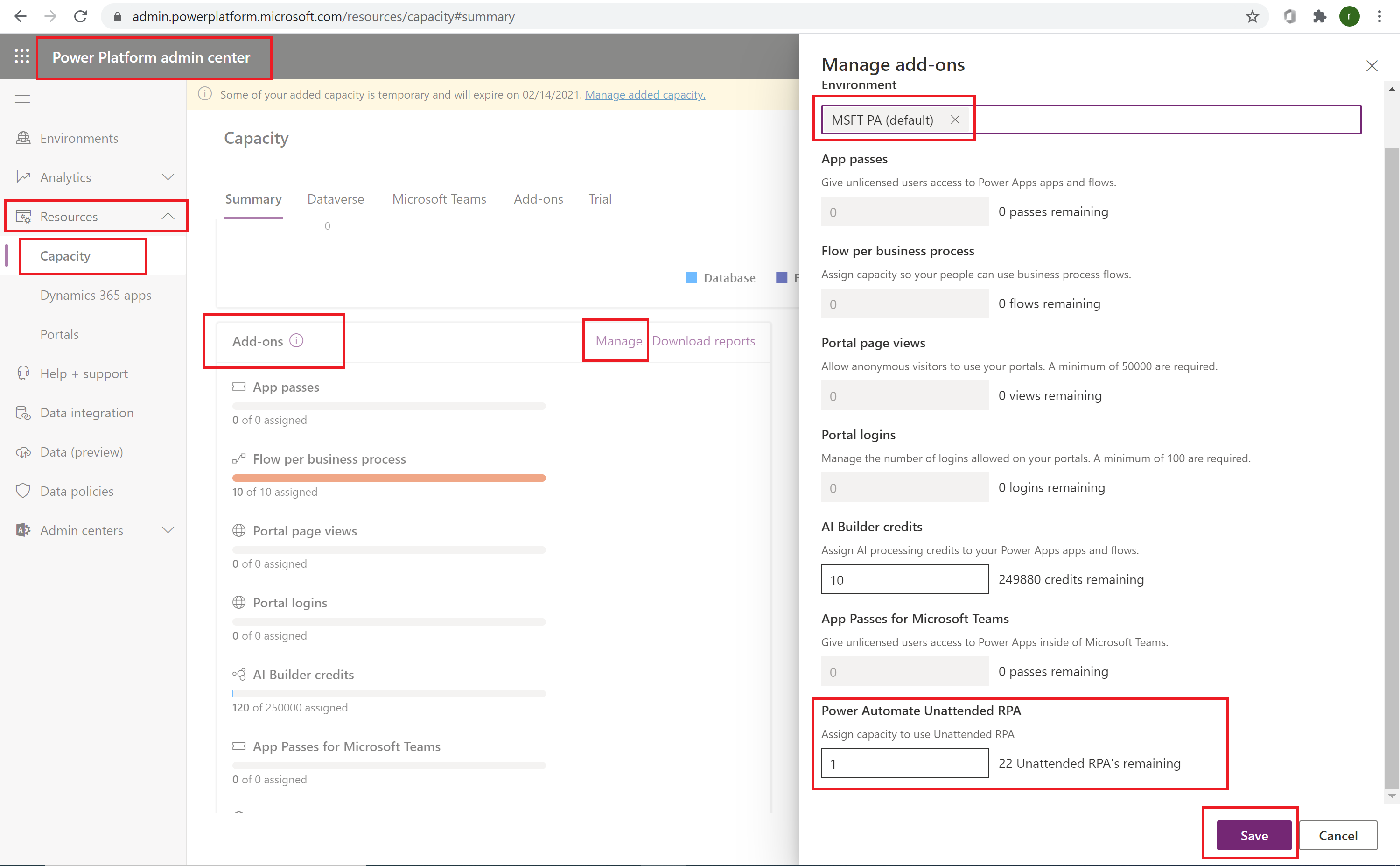
이제 제작자는 무인 용량이 있는 환경에서 무인 데스크톱 흐름을 실행할 수 있습니다.
무인 추가 기능은 환경에 따라 다릅니다. 무인 RPA를 실행해야 하는 여러 환경이 있는 경우 각 환경에 추가 기능을 할당해야 합니다.
또한 단일 환경에서 여러 무인 데스크톱 흐름을 병렬로 실행해야 하는 경우 흐름 실행을 지원하기 위해 적절한 수의 무인 추가 기능을 환경에 할당해야 합니다.
테넌트 관리자는 테넌트용 Power Automate 프로세스 플랜(이전의 Power Automate 무인 RPA 추가 기능) 용량 버전을 구매하거나 평가판을 받아야 합니다. 테넌트 관리자는 Microsoft 365 관리 포털에서 이 작업을 수행할 수 있습니다. 라이선스에 대한 구매 서비스 페이지를 검색하세요.
환경 관리자는 사용 가능한(유료 또는 평가판) 용량을 특정 환경에 할당해야 합니다.
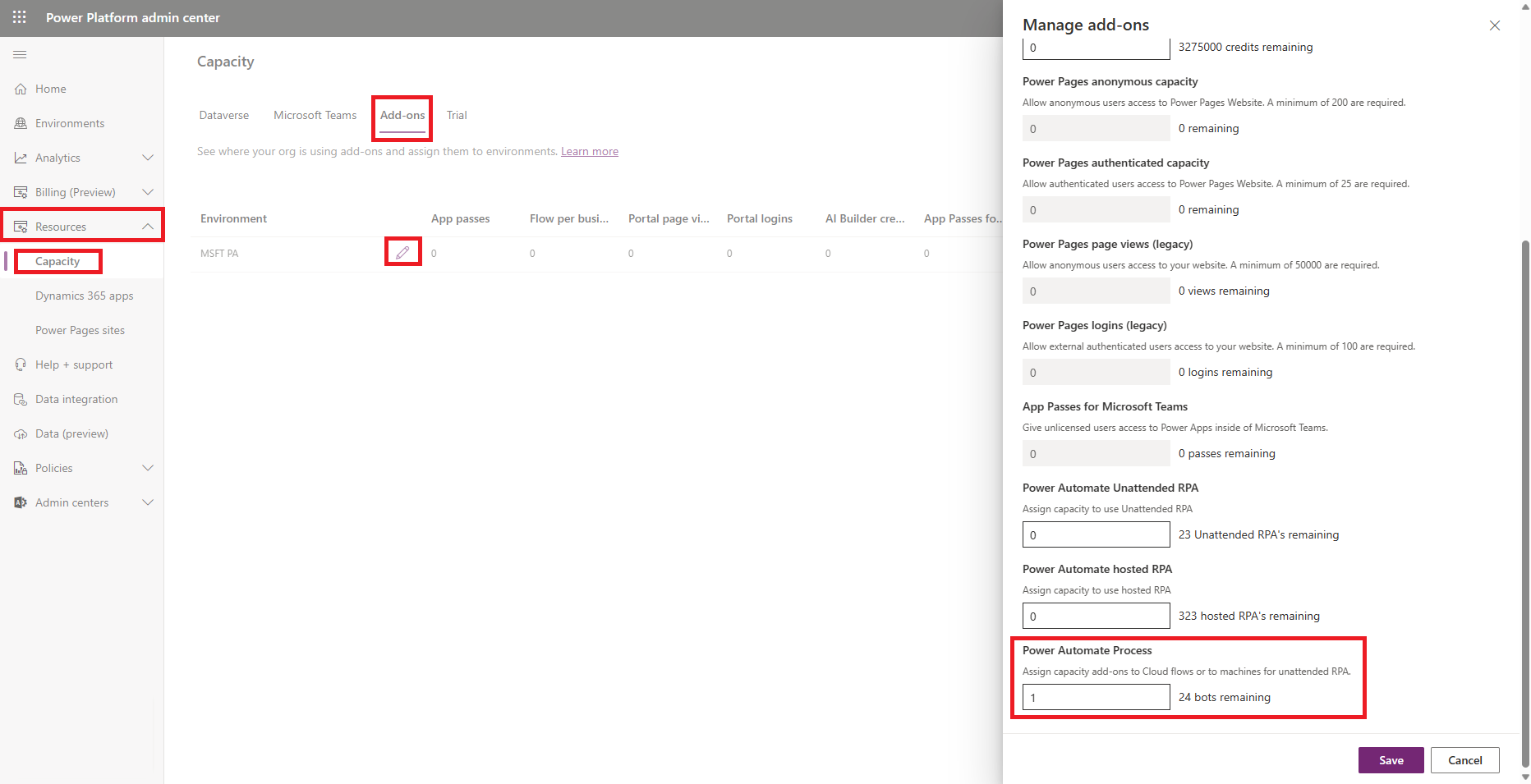
이제 제작자는 프로세스 라이선스가 할당된 환경 내에서 무인 데스크톱 흐름을 실행할 수 있습니다.
노트
프로세스 라이선스는 환경에 따라 다릅니다. 따라서 무인 RPA를 실행해야 하는 여러 환경이 있는 경우 각각에 라이선스를 할당해야 합니다. 무인 데스크톱 흐름에 사용되는 컴퓨터당 하나의 프로세스 라이선스를 할당해야 합니다. 컴퓨터에서 여러 무인 데스크톱 흐름을 병렬로 실행해야 하는 경우 컴퓨터에서 동시에 실행하려는 각 추가 데스크톱 흐름에 대해 하나의 프로세스 라이선스도 할당해야 합니다.
RPA를 사용하기 위한 전제 조건은 무엇입니까?
- Microsoft Dataverse가 활성화된 환경이 있어야 합니다.
- 회사 또는 학교 계정이 있어야 합니다. 개인 계정으로는 평가판을 시작할 수 없습니다.
- 관리자가 무인 평가판을 시작하려면 유료 또는 평가판 참여 플랜이나 흐름별 플랜이 필요합니다.
사용 중인 라이선스를 어떻게 확인할 수 있습니까?
Power Automate에서 Ctrl+Alt+A를 눌러 라이선스 상태를 확인하세요. 사용자 인터페이스에서는 라이선스 상태를 확인할 수 있는 방법이 없습니다. 관리자는 무인 평가판을 시작하기 전에 유료 또는 평가판 Power Automate 프리미엄(이전에는 유인 RPA가 포함된 사용자당 Power Automate) 또는 Power Automate 프로세스 플랜(이전에는 흐름당 Power Automate)이 필요합니다.
테넌트에 대한 평가판을 비활성화할 수 있습니까?
테넌트 관리자는 PowerShell을 사용하여 테넌트에 대한 모든 평가판 활성화를 비활성화할 수 있습니다.
무인 평가판을 시작하려면 어떻게 해야 합니까?
Microsoft 365 관리 센터에서 서비스 구매를 선택한 다음 Power Automate 프로세스를 검색합니다.
Power Automate 무인 RPA 추가 기능 평가판을 선택합니다.
무료 평가판 받기를 선택합니다.
환경에 무인 RPA 추가 기능 용량 할당
관리자만 무인 평가판 용량을 할당할 수 있습니다. RPA를 무인으로 실행해야 하는 각 환경에 추가 용량을 할당합니다. 데스크톱 흐름을 병렬로 실행하려면 충분한 용량을 할당해야 합니다.
Power Platform 관리 센터에 로그인합니다.
Power Automate 프로세스 플랜 선택
무료 평가판 받기를 선택합니다.
환경에 Power Automate 프로세스 플랜(이전 Power Automate 프로세스 흐름) 용량 할당
평가판 라이선스와 같은 용량을 할당하려면 먼저 프로세스 라이선스 가져오기를 수행해야 합니다.
Power Platform 관리 센터로 이동합니다.
리소스>용량>관리를 선택합니다.
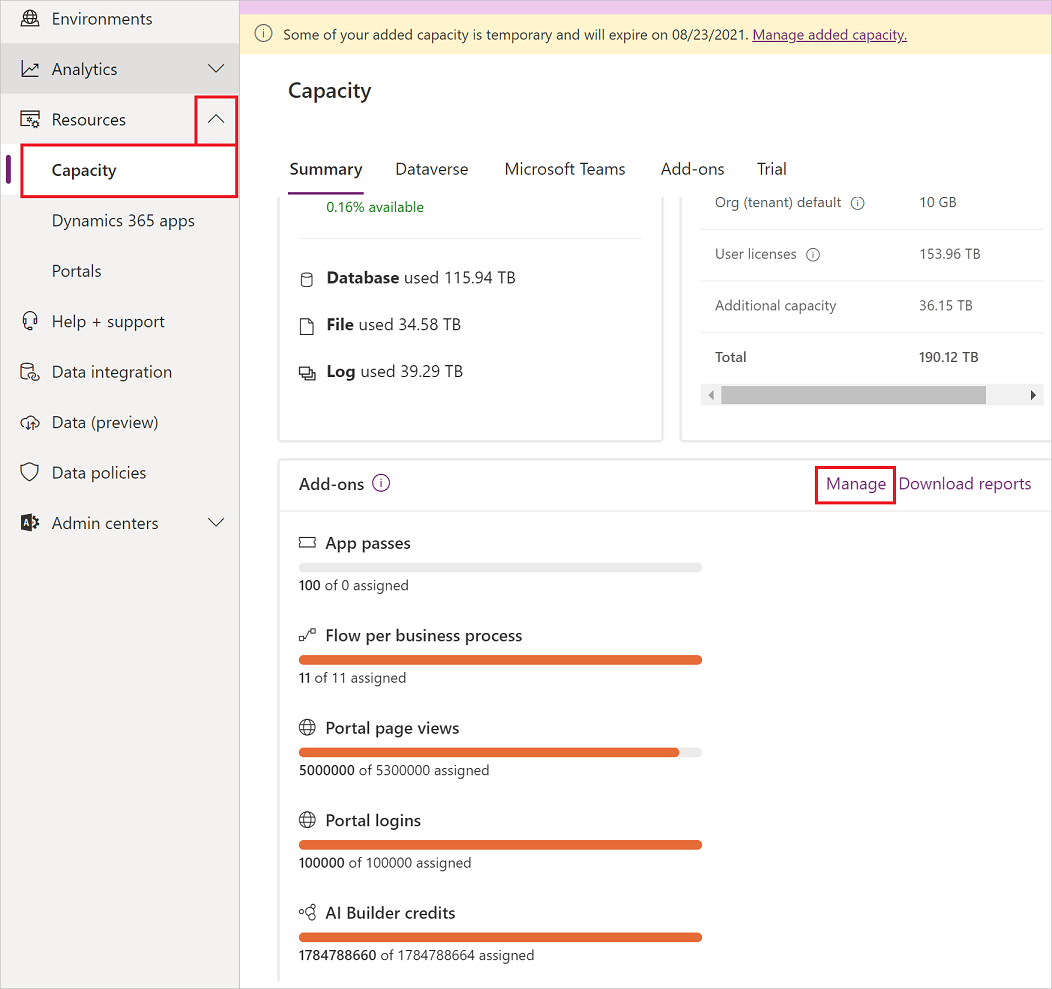
Power Automate 프로세스 라이선스를 할당하려는 환경을 선택하고 용량을 할당한 다음 저장을 선택합니다.
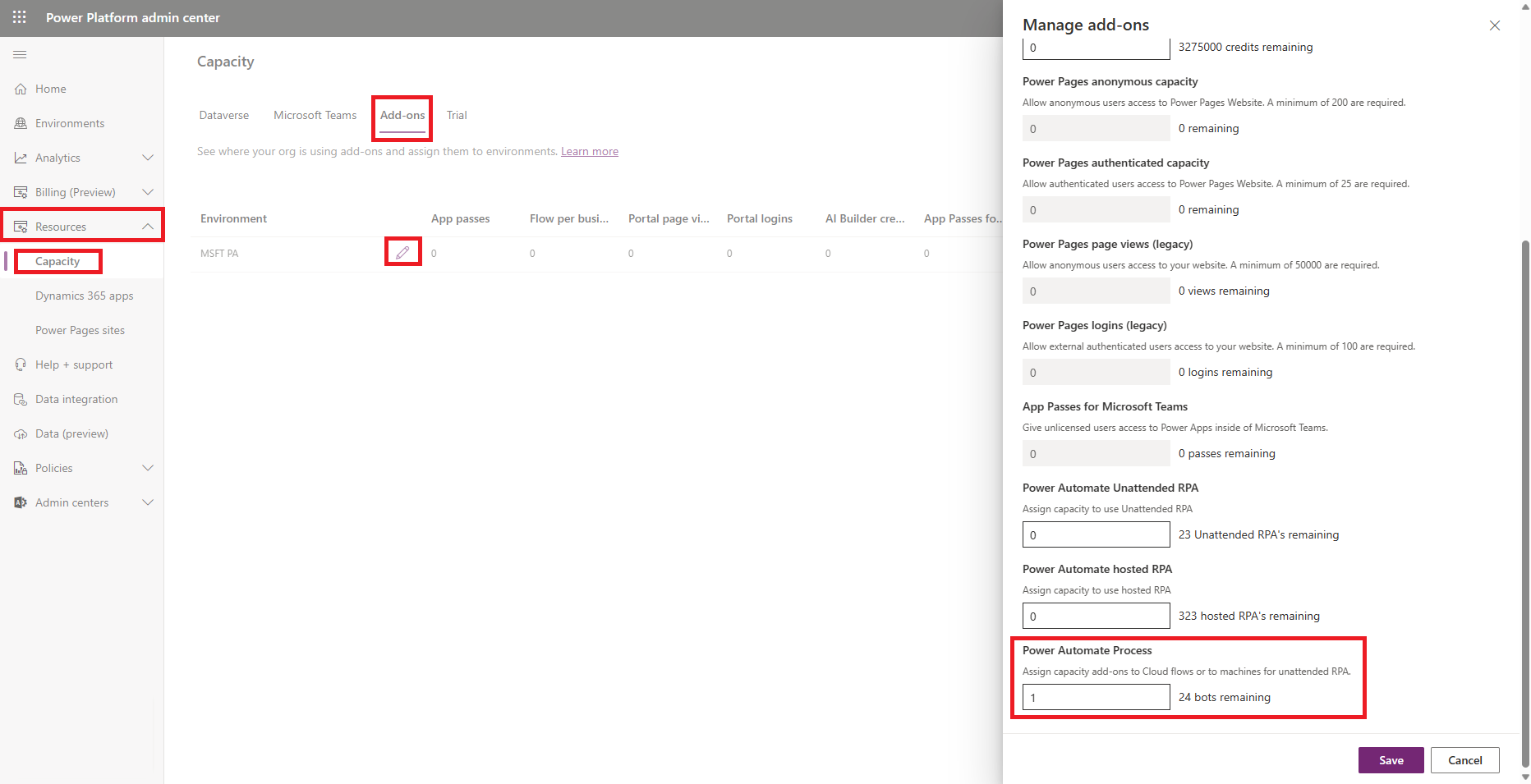
노트
- 무인 RPA를 실행해야 하는 각 환경에 용량을 할당해야 합니다.
- 데스크톱 흐름을 병렬로 실행할 경우 충분한 용량을 할당해야 합니다.
- 관리자만 용량을 할당할 수 있습니다.